Comment convertir un fichier RAR en ZIP sous Windows

Vous avez des fichiers RAR que vous souhaitez convertir en fichiers ZIP ? Découvrez comment convertir un fichier RAR en format ZIP.

iMessage est le principal moyen par lequel les propriétaires d'iPhone communiquent avec d'autres utilisateurs d'iPhone via Internet. L'application Messages sur iOS peut envoyer des SMS/MMS ainsi que des textes iMessage, ces derniers exigeant que le contact auquel vous envoyez un message utilise également un appareil Apple comme un iPhone, un iPad ou un Mac.
Que vous soyez un nouvel ou un ancien utilisateur d'iPhone, vous pouvez voir le message « Utilisez votre identifiant Apple pour iMessage » sur votre appareil. Mais pourquoi recevez-vous ce message et que devez-vous faire lorsque vous le recevez ? C'est ce que nous allons expliquer dans cet article.
Pourquoi et quand voyez-vous le message « Utilisez votre identifiant Apple pour iMessage » sur iOS ?
Le message « Utilisez votre identifiant Apple pour iMessage » ne s'affiche pas lorsque vous utilisez l'application Messages sur votre iPhone, mais apparaît lorsque vous parcourez les paramètres de votre application Messages. Pour être plus précis, vous pourriez voir ce message lorsque vous tomberez sur Paramètres > Messages > Envoyer et recevoir . Lorsque vous arrivez à cet écran, vous pouvez voir l'étiquette « Utilisez votre identifiant Apple pour iMessage ».
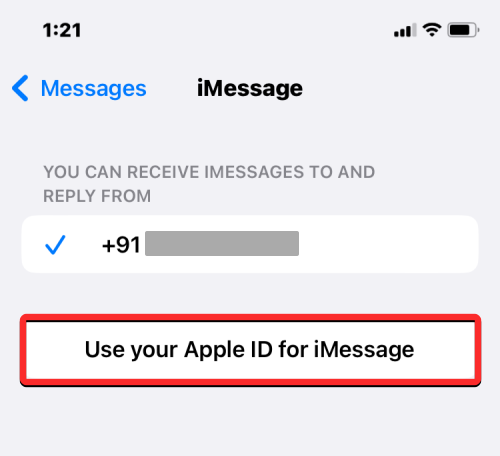
Cependant, ce message n'apparaîtra pas pour tout le monde. Le message « Utilisez votre identifiant Apple pour iMessage » s'affiche lorsque vous n'êtes pas connecté à votre identifiant Apple pour envoyer des SMS via iMessage. Si vous vous êtes connecté à iMessage en utilisant uniquement votre numéro de téléphone, iOS vous proposera cette option lorsque vous déciderez d'utiliser votre identifiant Apple pour envoyer et recevoir des SMS sur l'application Messages.
Si vous avez configuré iMessage sur votre iPhone en utilisant simplement votre numéro de téléphone, vous verrez l'option « Utiliser votre identifiant Apple pour iMessage » apparaître dans vos paramètres de message. Vous verrez également cette option si vous vous êtes déconnecté de votre identifiant Apple pour iMessage sur votre iPhone.
Connexes : Que se passe-t-il lorsque vous annulez un message sur iMessage ?
Que devez-vous faire lorsque vous recevez le message « Utilisez votre identifiant Apple pour iMessage » ?
Lorsque vous obtenez l'option « Utiliser votre identifiant Apple pour iMessage » dans vos paramètres iMessage, il n'y a rien à craindre. iMessage continuera à fonctionner avec votre numéro de téléphone et vous pourrez envoyer et recevoir des SMS à n'importe qui via iMessage tant que l'autre personne connaît votre numéro de téléphone.
Le seul inconvénient est que vos messages iMessage n'apparaîtront sur aucun autre appareil Apple que vous possédez simplement parce que votre numéro de téléphone n'est disponible que sur votre iPhone uniquement et non sur un iPad ou un Mac. Si cela était intentionnel, vous pouvez laisser cette option telle quelle et continuer à utiliser iMessage avec uniquement votre numéro de téléphone.
L'option « Utiliser votre identifiant Apple pour iMessage » devient utile lorsque vous souhaitez utiliser un identifiant Apple pour iMessage autre que celui avec lequel vous vous êtes connecté sur votre iPhone. Si vous souhaitez communiquer à l'aide d'iMessage sur d'autres appareils Apple que vous possédez, vous pouvez également utiliser l'option « Utiliser votre identifiant Apple pour iMessage » afin que tous vos iPhones, iPads et Mac puissent envoyer et recevoir des messages avec le même compte.
Pour commencer à utiliser iMessage avec un identifiant Apple, accédez à Paramètres > Messages > Envoyer et recevoir .
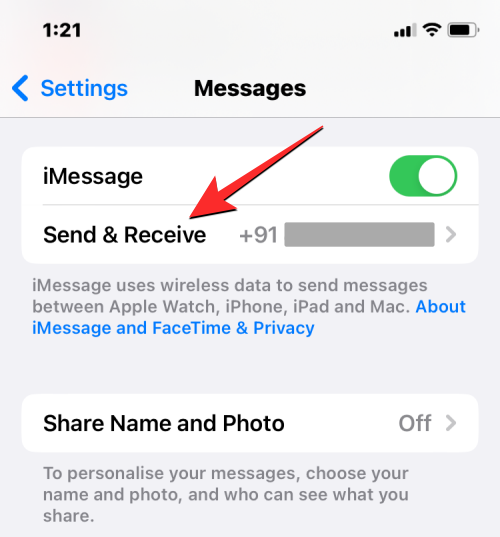
Sur cet écran, appuyez sur l' option Utiliser votre identifiant Apple pour iMessage .
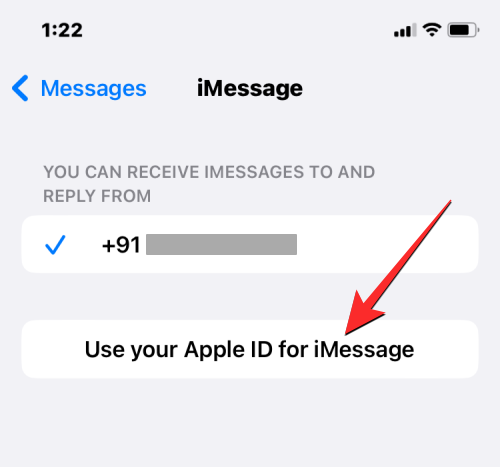
Lorsque vous faites cela, une invite devrait apparaître sur l'écran révélant l'identifiant Apple auquel vous êtes connecté sur votre iPhone. Si vous souhaitez utiliser cet identifiant Apple, appuyez sur Se connecter à partir de cette invite. Si vous souhaitez utiliser un autre identifiant Apple pour iMessage, appuyez plutôt sur Utiliser un autre identifiant Apple .
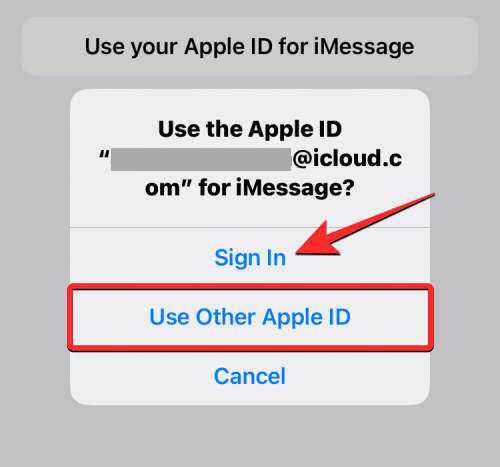
Si vous avez utilisé l'option de connexion, iMessage vous reconnectera à l'identifiant Apple de votre iPhone. Si vous avez choisi Utiliser un autre identifiant Apple, l'écran de l'identifiant Apple s'affichera dans lequel vous devrez saisir l'identifiant Apple que vous souhaitez utiliser spécifiquement pour iMessage sur votre téléphone. Vous devrez saisir le mot de passe de votre compte Apple ID, puis suivre les instructions à l'écran pour terminer le processus de connexion.
Connexe : Que se passe-t-il lorsque vous modifiez un message sur iPhone ? [Expliqué]
L'option « Utilisez votre identifiant Apple pour iMessage » ne répond pas. Que devrais tu faire?
Lorsque vous appuyez sur l'option « Utiliser votre identifiant Apple pour iMessage », vous devriez voir des options pour vous connecter à votre identifiant Apple existant depuis votre iPhone ou utiliser un autre identifiant Apple que vous pouvez utiliser sur d'autres appareils. Avec une bonne connexion Internet, Apple ne peut prendre que quelques secondes pour se connecter à votre identifiant Apple pour iMessage.
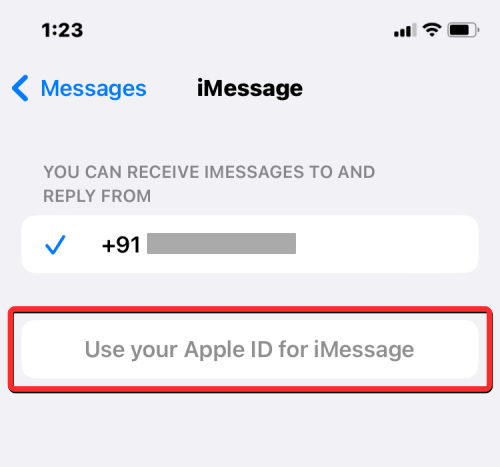
Dans certains cas, cela peut durer quelques minutes. Pendant cette période, l'option « Utiliser votre identifiant Apple pour iMessage » sera grisée car Apple tente de récupérer votre identifiant Apple et de l'ajouter à iMessage en arrière-plan. Vous n'avez pas à vous soucier que l'option soit grisée, car il est désormais de la responsabilité d'Apple de lier votre identifiant Apple dans iMessage et vous ne pouvez rien faire d'autre que d'attendre.
Vous pourrez vérifier dans quelques minutes si votre identifiant Apple et les adresses e-mail associées ont été ajoutés à iMessage.
Je ne vois pas « Utilisez votre identifiant Apple pour iMessage » sur mon iPhone. Y a-t-il quelque chose qui ne va pas?
L'option « Utiliser votre identifiant Apple pour iMessage » n'apparaîtra sur votre iPhone que lorsque l'application Messages utilise uniquement votre numéro de téléphone pour envoyer et recevoir des messages, et non votre adresse e-mail iCloud. Si vous avez ajouté à la fois votre numéro de téléphone et votre identifiant Apple à votre compte iMessage, vous ne verrez pas l'option « Utiliser votre identifiant Apple pour iMessage » dans Paramètres > Messages > Envoyer et recevoir .
Quoi qu'il en soit, il n'y a rien de mal avec votre appareil, car l'application Messages traite à la fois votre numéro de téléphone et votre identifiant Apple comme étant accessibles lorsque quelqu'un essaie de vous contacter via iMessage. Cela signifie également que vous pouvez utiliser l'application Messages sur vos autres appareils Apple pour envoyer et recevoir des SMS à partir du même compte que celui que vous avez sur votre iPhone.
Toutefois, si vous souhaitez utiliser un identifiant Apple différent, vous souhaiterez peut-être accéder à l'option « Utiliser votre identifiant Apple pour iMessage ». Pour que cette option apparaisse, vous devrez accéder à Paramètres > Messages > Envoyer et recevoir et appuyer sur votre identifiant Apple en bas.
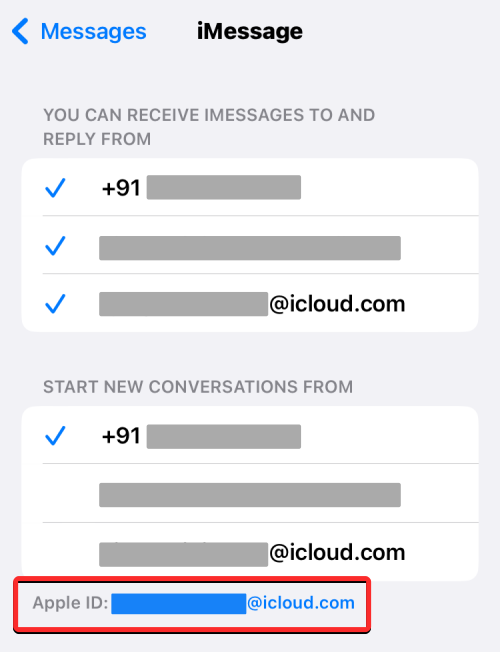
Dans l'invite qui apparaît, appuyez sur Déconnexion .
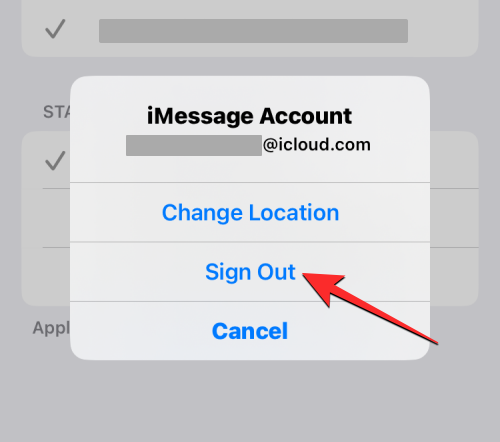
Vous pourrez maintenant voir l'option « Utiliser votre identifiant Apple pour iMessage » apparaître à l'écran et vous pourrez utiliser cette option pour utiliser un autre identifiant Apple sur iMessage.
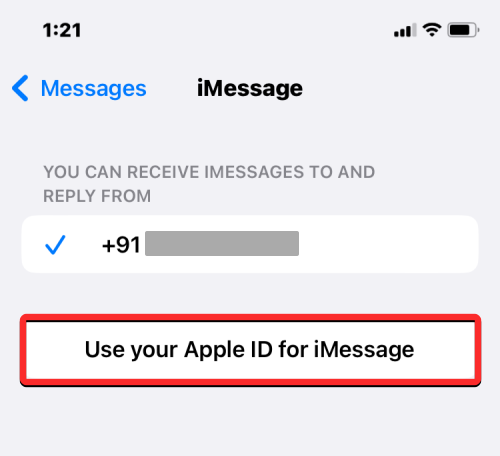
C'est tout ce que vous devez savoir sur le message « Utilisez votre identifiant Apple pour iMessage » sur un iPhone.
EN RAPPORT
Vous avez des fichiers RAR que vous souhaitez convertir en fichiers ZIP ? Découvrez comment convertir un fichier RAR en format ZIP.
Avez-vous besoin de planifier des réunions récurrentes sur MS Teams avec les mêmes membres de l’équipe ? Découvrez comment configurer une réunion récurrente dans Teams.
Nous vous montrons comment changer la couleur de surlignage pour le texte et les champs de texte dans Adobe Reader avec ce tutoriel étape par étape.
Dans ce tutoriel, nous vous montrons comment modifier le paramètre de zoom par défaut dans Adobe Reader.
Spotify peut être agaçant s
Si LastPass ne parvient pas à se connecter à ses serveurs, effacez le cache local, mettez à jour le gestionnaire de mots de passe et désactivez les extensions de votre navigateur.
Microsoft Teams ne prend actuellement pas en charge la diffusion de vos réunions et appels sur votre TV nativement. Mais vous pouvez utiliser une application de mise en miroir d’écran.
Découvrez comment réparer le code d
Vous vous demandez comment intégrer ChatGPT dans Microsoft Word ? Ce guide vous montre exactement comment le faire avec l’add-in ChatGPT pour Word en 3 étapes simples.
Gardez le cache de votre navigateur Google Chrome vide avec ces étapes.






